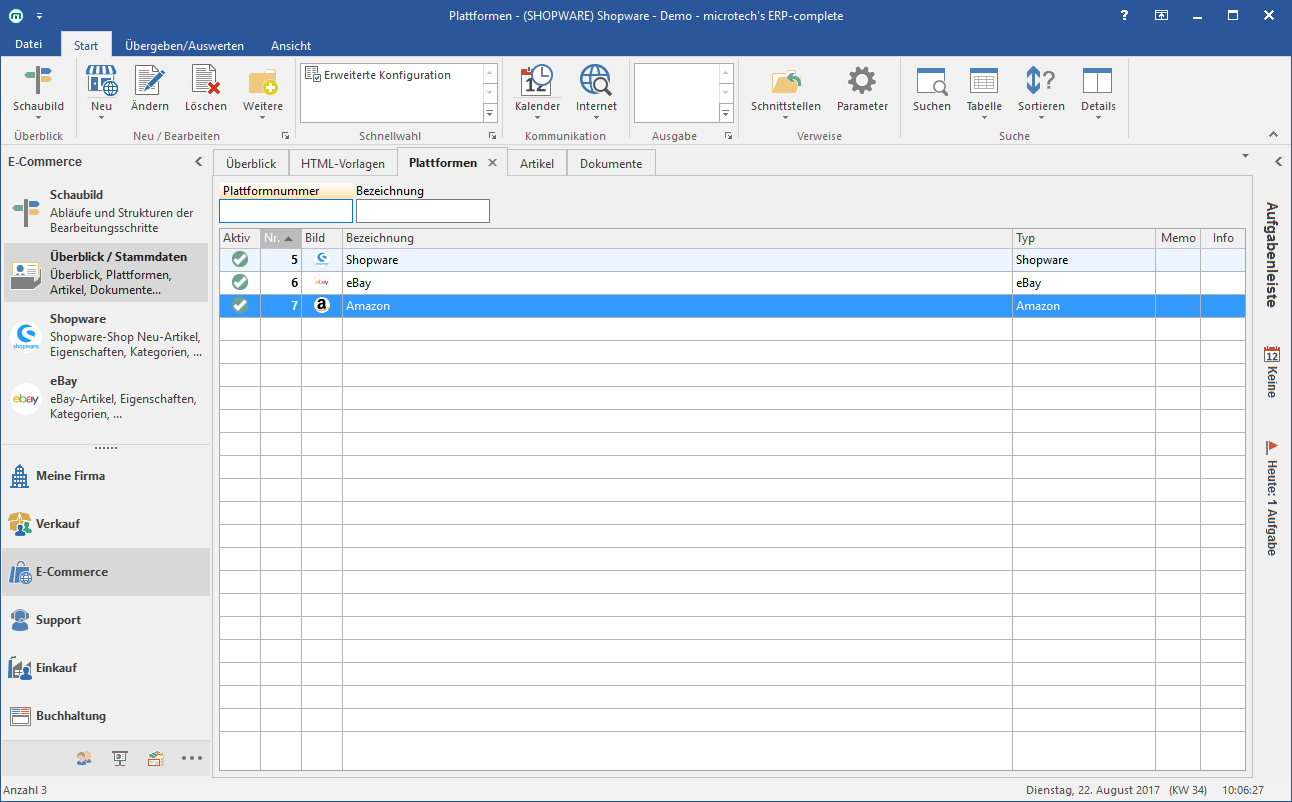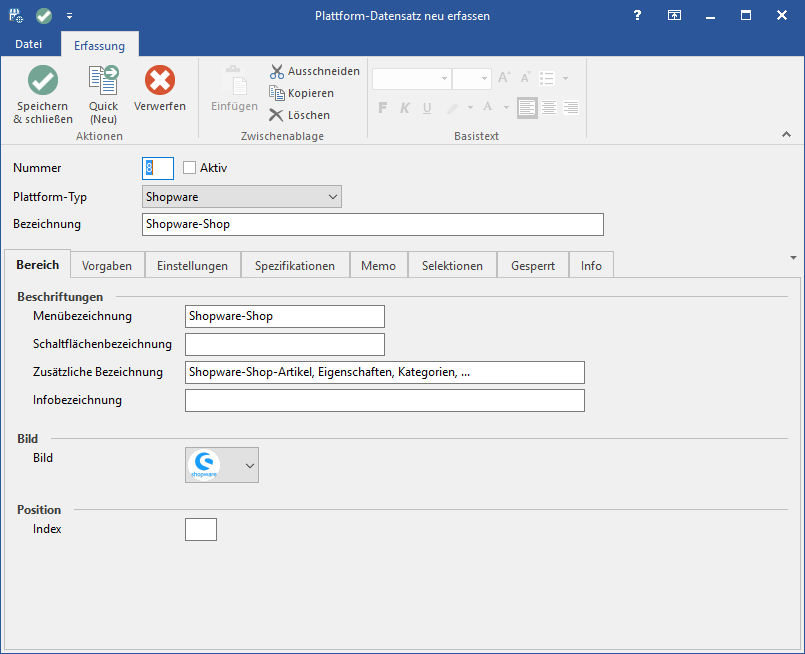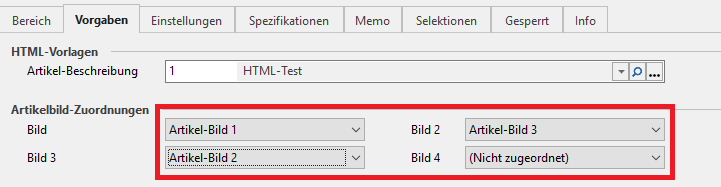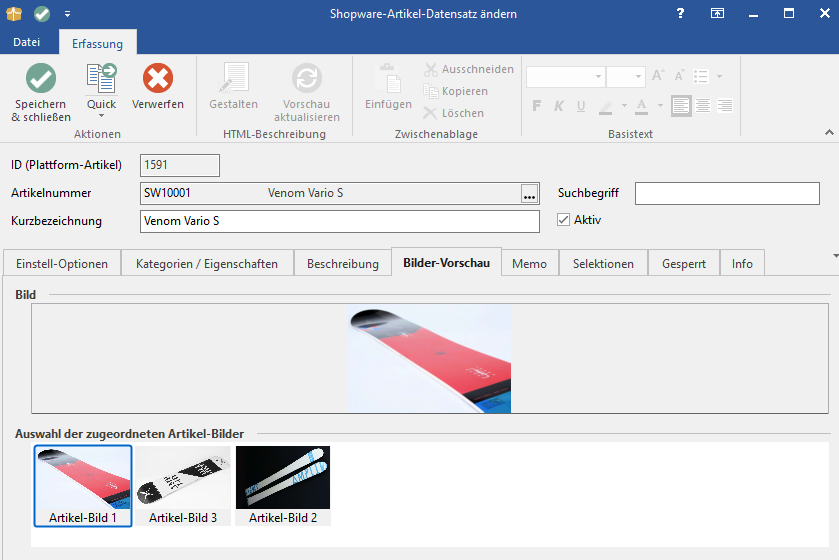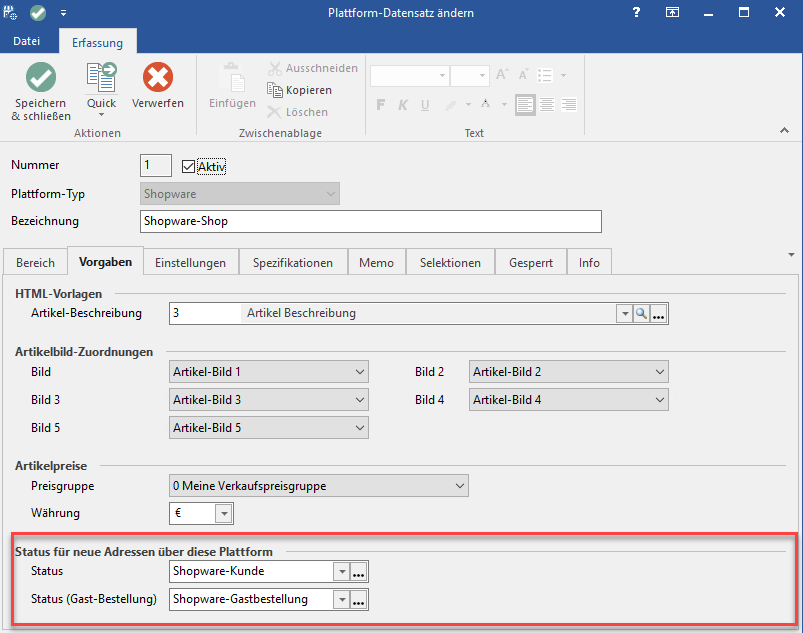| UI Button | ||||
|---|---|---|---|---|
|
Die Einrichtung eines Shopware-Shops in büro+/ ERP-complete erfolgt über den Bereich E-COMMERCE – STAMMDATEN – Register: "Plattformen":
Mit der Schaltfläche: NEU wird die Erfassungsmaske für eine neue Plattform geöffnet:
Kopfdaten
Nummer: Die laufende Nummer der Plattform.
Aktiv: Wenn die Plattform aktiviert wird, wird die neue Plattform im Menü angezeigt und alle Menüeinträge und Register für die Einrichtung werden aktiviert. Wird die Plattform deaktiviert, wird die Plattform nicht mehr im Menü angezeigt und die Register für die Einrichtung von Eigenschaften und Einstell-Optionen und Kategorien sind nicht mehr erreichbar.
Plattform-Typ: Hier bestimmst du den Plattform-Typ. Für die Shopware-Einrichtung verwende den Plattform-Typ "Shopware“.
Bezeichnung: Vergebe eine Bezeichnung für den Shop.
Register: Bereich
Das Register: "Bereich“ enthält folgende Einstellmöglichkeiten:
Menübezeichnung: Die Menübezeichnung kann abweichend zur Plattformbezeichnung vergeben werden. Sie wird im Menübereich (Linke Seite) in büro+/ ERP-complete angezeigt.
Schaltflächenbezeichnung: Vergebe hier eine Bezeichnung für die Schaltfläche.
Zusätzliche Bezeichnung: Diese Bezeichnung wird als "Zusatz-Text" in der Bereichsleiste angezeigt, wenn die Spaltenbreite der Bereichsleiste ausreichend groß ist.
Infobezeichnung: Diese Bezeichnung wird dir als "Hint" angezeigt. Ein "Hint" wird eingeblendet, wenn du mit der Maus über eine Schaltfläche fährst.
Bild: Ist nicht änderbar
Position: Hier kannst du die Reihenfolge der Plattformen im Menü beeinflussen. Position 1 ist die erste Position im Menü.
Register: Vorgaben
In diesem Register können Vorgaben getroffen werden, die sich auf die Neuanlage eines Plattform-Artikels oder die aus dem Shop neu erzeugten Adressen auswirken.
HTML-Vorlagen: Hinterlege hier die HTML-Vorlage, die standardmäßig bei Neuanlage eines Artikels in der Artikelbeschreibung vorgegeben werden soll.
Artikelbild-Zuordnungen: Je nach Anzahl der in der Artikel-Datenbank (unter DATEI - INFORMATIONEN - EINSTELLUNGEN - DB MANAGER) eingestellten Bilder kannst du hier Zuordnungen festlegen, um die Anordnung der Shop-Bilder anzupassen. In der Vorschau der Plattformartikel, Register: "Bilder-Vorschau" werden die Bilder entsprechend angezeigt.
Register: Einstellungen
Im Register: "Einstellungen" können die wichtigen Webseitenadressen hinterlegt werden.
Webseite zur Plattform: Hinterlege hier die Webseiten-Adresse (URL), mit der das Frontend des Shops erreicht werden kann.
Webseite zur Konfiguration: Hinterlege hier die Webseiten-Adresse (URL), mit der das Backend des Shops erreicht werden kann.
Formel zur Artikel-Webseite: Definiere hier eine Formel, um den Plattformartikel im Shop direkt aufzurufen.
Register: Spezifikationen
Das Register: "Spezifikationen" enthält Angaben, die abhängig vom gewählten Plattformtyp andere Optionen und Eigenschaften enthalten.
Es dient lediglich der Information. Enthaltene Eigenschaften und Einstellungen sind vorbelegt und können nicht angepasst werden.
Register: Memo, Selektionen, Gesperrt und Info
...
| Info | ||
|---|---|---|
| ||
Nach dem die Anlage der Plattform mit der Schaltfläche "Speichen & Schließen" bestätigt wurde, öffnet sich über eine Abfrage die Konfiguration der Plattform in der Middleware: Shopware-Verbindung in der Middleware . |
| Info | ||
|---|---|---|
| ||
Nähere Informationen zu Plattformen können in der ausführlichen Kundeninformation entnommen werden: "Plattform anlegen". |